Qanday qilib Glaxnimate yordamida videoni bir sohada boshqasidan ko'rsatish uchun ijro paytida hududning harakatiga moslashadigan niqobni yaratish mumkin
Bu men o'rtasidagi sinergiyaga bag'ishlagan uchinchi postim
zarba, video muharriri juda oddiy va
Glaxnimateportativ dastur vektor grafikasi. Birinchisida biz qanday qilib ko'rdik animatsiyalarni qo'shing
videolarga, ikkinchisida esa qanday qilib
niqob chizish
ko'pburchak orqali. Ikkinchi postda niqob a tepasida qilingan jpg rasm shuning uchun u butun vaqt davomida o'zgarishsiz qoldi
kino tinglash.
Ushbu uchinchi postda men videoda niqobni qanday chizish mumkinligini ko'rsatib, ushbu oxirgi mavzuni chuqurlashtiraman
keyin o'zgartiriladigan maydon kino ijrosi paytida. Aslida ichida Glaxnimate funktsiyasi mavjud
Rekord (rekord) shunga o'xshash
kalit kadrlar allaqachon ko'rilgan zarba VA
da Vinchi hal qiladi.
Pastga tushish uchun Glaxnimate xabarning boshida bog'langan sahifani bosing va o'ting Barqaror versiya. A. egasi Microsoft kompyuter havolani bosadi
windows zip faylni yuklab olish uchun zip qaysi u keyin bir xil bilan ochish kerak bo'ladi derazalar yuqoriga ko'tarilish
Hamma narsani chiqarib oling
yoki bilan
7-ZIP. ning mazmuni bilan hosil bo'ladigan papkada
ZIP, Fayl ustiga ikki marta bosing glaxnimate.vbs
bu dastur interfeysini avtomatik ravishda ochadi.
Foydalanishdan oldin Glaxnimate bilan
O'q uzilgan,
hatto bo'sh loyiha borib saqlanishi kerak
Fayl -> Boshqacha saqlash va keyin bering ismni tanlang taqdir bilan bir xil papkadan
Glaxnimate
va davom eting Saqlamoq.
zarba
tomonidan qo'llab-quvvatlanadi derazalar, Mac VA
Linux
va uni o'rnatish uchun biz yuqoriga chiqdik Yuklab olish uchun bosingreklama banneri yopiladi va bosing
windows o'rnatuvchisi ikkita veb-saytdan birida
fosshub VA GitHubGenericName.
Formatdagi fayl yuklab olinadi .exe ikki marta bosing va o'rnatishni yakunlash uchun dialog oynalariga rioya qiling. Men o'zimga post qo'ydim Youtube kanali
mototsikl niqoblarini yaratish bo'yicha qo'llanma Glaxnimate.
u o'zini qo'yib yuboradi zarba da joylashgan
Pleylist ishlamoqchi bo'lgan ikkita videoni sudrab olib tashlang. Birinchisi, biz niqobni chizishimiz kerak bo'lgan fon bo'ladi, ikkinchisi esa niqobning o'zida ko'rsatiladi.
Niqobda ko'rsatiladigan video ga tortiladi
Vaqt jadvali keyin bir xil menyuni bosing, yuqoriga chiqing
Operation Track -> Video trek qo'shish Niqob qo'yish uchun ikkinchi videoni sudrab olib boring.
Niqob chiziladigan video bir-birining ustiga joylashtirilishi kerak va ikkita plyonka ularning davomiyligi bo'yicha tenglashtirilgan bo'lishi kerak. Siz bir marta bosish bilan yuqoridagi videoni tanlaysiz va keyin yuqoriga ko'tarilasiz Filtrlar va tugmani bosing Ko'proq.
Kartada Video ustiga bosing
Niqob: chizish (Glaxnimate). Konfiguratsiya oynasi ochiladi.
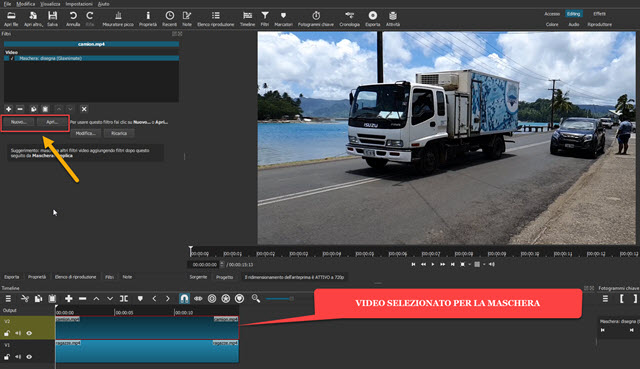
Ikki tugmadan birini bosing Yangi yoki
Siz ochasiz
keyin ni tanlang bo'sh loyiha fayli bilan saqlangan Glaxnimate formatda .RAWR. Ketish uchun oynani ko'rsatamiz Ha boshiga
faylni almashtiring.
U avtomatik ravishda ochiladi Glaxnimate unda biz niqobni qo'llash uchun videoni ham ko'rsatamiz. Siz o'ynatuvchi kallagi o'rnatilgan yoki yo'qligini tekshirasiz birinchi ramka filmdan. Asbob tanlangan Bezier egri chizig'ini chizing chap tomonda, keyin quyidagi videoni ko'rsatmoqchi bo'lgan hududdagi ko'pburchakni kuzating.
Har bir bosish uchun da. Hozirgi holatda faqat bo'ladi 4 marta bosish to'rtburchak yaratish uchun. Oxirgi bosish paydo bo'ladi birinchisidan yuqori eskiz yaratish uchun. Bu borada bizga yordam bera olasizmi? Kattalashtirish Ctrl tugmachasini bosib ushlab turganda sichqoncha g'ildiragini oldinga siljitish orqali faollashtiriladi. Ekranni siljitish uchun siz xuddi shu g'ildirakni bosing.

ni tugatgandan so'ng kuzatish bosing
To'ldirish rangni belgilash uchun palitrani ochish #FFFFFF ya'ni
Oq va davom eting KELISHDIKMI. Sichqoncha bilan chizilgan niqob keyin rangga bo'yaladi oq.
Agar pastga tushsak teging ammo, bu niqob faqat uchun ishlaydi birinchi ramka. Videoni ijro etish paytida niqobni o'zgartirish uchun asbobni bosing Tahrirlash uchun menga kim ko'rsatadi Biz ko'pburchakdan.
Tugmani bosing Yozib olish va o'yin boshini oldinga siljitadi. Niqobni maydonning yangi holatiga va hajmiga moslashtirish uchun kursor bilan tugunlarni harakatlantirasiz. Keyin yana yuqoriga chiqing Yozib olish.

Bir qator
kalit kadr
videoni o'ynatishda niqob shaklini moslashtiradi. Bularning soni qanchalik ko'p bo'lishi aniq kalit kadrlar
va yakuniy natija yaxshiroq.
Muayyan sharoitlarda bu kerak bo'lishi mumkin
yangi tugun qo'shing allaqachon mavjud bo'lganlarga. Keyin menyuga o'tasiz.

bosing Yo'l -> Tugun qo'shish Uni qo'shmoqchi bo'lgan konturni bosing, so'ng uni xohlagancha siljiting.
Biz oxirgi kadrga yetganimizda Vaqt jadvali bosing teging natija yaxshi yoki yo'qligini tekshirish uchun.
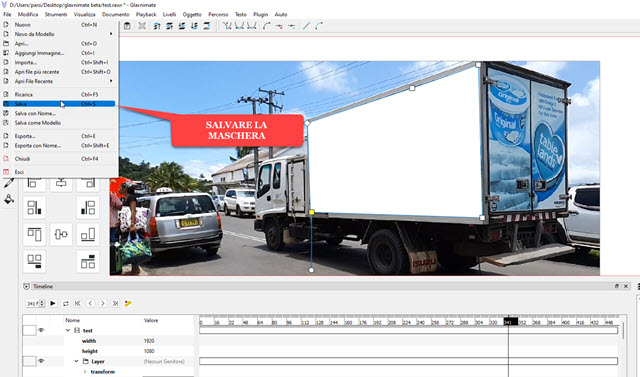
Aks holda, biz boshqalarni yaratishimiz mumkin kalit kadr
tugunlarni sozlash va keyin yuqoriga ko'chirish Yozib olish. Biz qanoatlansak, biz yuqoriga chiqamiz Fayl -> Saqlash. Shu nuqtada, biz ham yopishimiz mumkin Glaxnimate.
Keyin yana tepaga chiqdik zarba qaerda siz yaratilgan niqobni ko'rasiz, lekin qaysi bo'ladi aksincha. Ko'rsatilishi kerak bo'lgan narsalarni yashirish va yashirish kerakligini ko'rsatish ma'nosida.
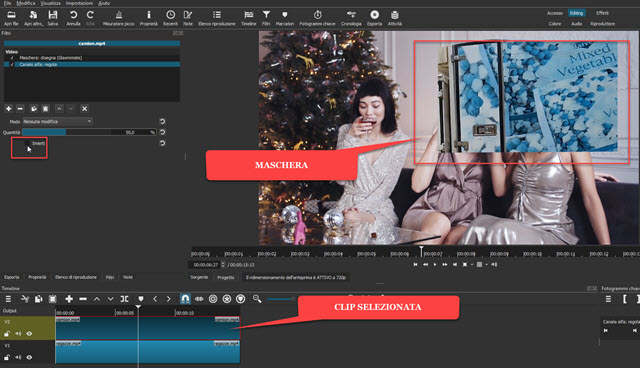
Har doim bir xil klip tanlangan bilan siz yuqoriga chiqasiz Filtrlarmeni tanlasan Video filtrlar va ustiga bosing
Alfa kanali: sozlang. Bu o'tish uchun konfiguratsiya oynangizni ochadi Teskari displeyni aylantirish uchun.
Qoplangan klip siz chizgan niqob ichidagi pastki qisqich bilan birga paydo bo'ladi.

Agar video ko'rsatiladigan maydon uning hajmini sezilarli darajada o'zgartirsa, bir marta bosish bilan tanlanishi kerak bo'lgan klipda harakat qilish kerak. O Video filtri hajmi, joylashuvi va aylanishi. Video to'rtta burchak tutqichi va o'rta nuqta bilan ko'rsatiladi ekran o'lchamini o'zgartiring va o'rnini o'zgartiring.
Biz birinchi kadrdan boshlaymiz, i-ni qo'llaymiz
kalit kadr keyin
O'yin boshi va siz uni niqobning yangi holatiga va hajmiga moslashtirish uchun yana ekranda harakat qilasiz.
Natijani tekshirish uchun videoni oldindan ko'rish o'ynaladi. Majburiy emas, the
Eksponensial xiralashtirish filtri videoni niqobda unchalik aniq bo'lmagan tarzda ko'rsatish. Natijani saqlash uchun quyidagi manzilga o'ting
Eksport, tanlaysiz Shablon faylga MP4 keyin bosing eksport faylini tanlaysiz chiqish papkasia berasiz ism video uchun siz yuqoriga chiqasiz Saqlamoq va oynada ko'rsatilgan kodlash tugashini kuting Faoliyatlar.
